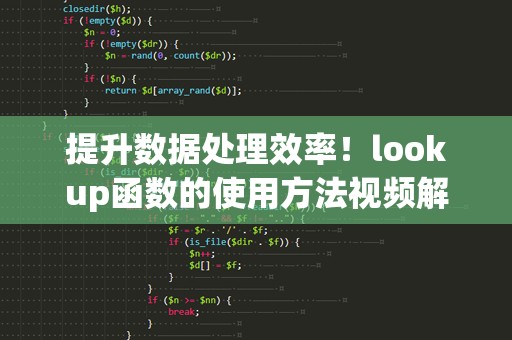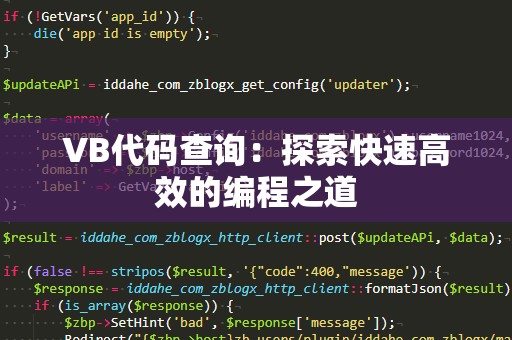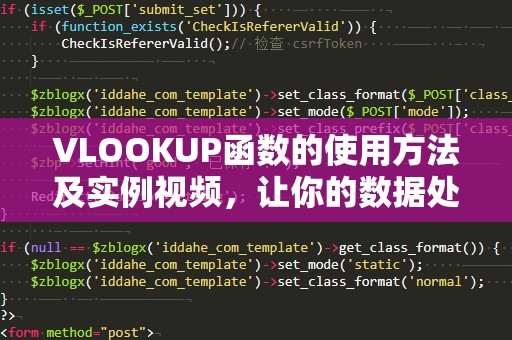在日常的Excel表格操作中,我们常常需要进行复杂的数据查询和处理。这时,传统的VLOOKUP函数可能会显得力不从心,特别是当你需要查询的列不在数据区域的最左侧,或者数据量过大时,VLOOKUP就容易出现限制。而今天,我们将重点介绍如何通过“IndexMatch”函数组合,突破VLOOKUP的局限,实现高效、准确的数据查询与提取。
什么是IndexMatch?
了解一下Index和Match函数。

Index函数:Index函数可以根据指定的行号和列号返回一个数据区域中对应位置的值。例如,=INDEX(A1:C5,2,3)将返回A1:C5区域中第二行、第三列的值。
Match函数:Match函数的作用是查找某个值在一列中的位置。它会返回值的位置索引,而不是值本身。例如,=MATCH("苹果",A1:A10,0)会返回“苹果”在A1:A10区域中出现的位置。
当我们将这两个函数组合起来使用时,就能够轻松实现更为复杂的数据查询与提取。通过Match函数定位某个数据的行号,再通过Index函数根据行号返回相应的数据,充分发挥了两个函数的优势。
为什么选择IndexMatch?
灵活性:IndexMatch函数组合相比VLOOKUP,更加灵活。VLOOKUP只能查找区域最左列的值,而IndexMatch则可以查找任何一列数据,位置不再受限制。
效率高:当处理大数据量时,VLOOKUP的速度会逐渐下降,尤其是在数据量特别大的时候。相比之下,IndexMatch的查询速度通常要更快。
适应性强:IndexMatch可以同时查找行和列,能够处理更为复杂的查询任务。例如,你可以通过列名和行号来定位数据,而不是只能通过列号。
实战案例1:使用IndexMatch提取指定行列的值
假设你有一份学生成绩单,表格的A列是学生姓名,B列是数学成绩,C列是语文成绩,D列是英语成绩。现在,你想根据学生姓名来查找数学成绩。
如果使用VLOOKUP,假设我们查找的是“张三”的数学成绩,由于数学成绩在B列,而VLOOKUP要求查找列要在数据区域的最左侧,这时就无法直接使用VLOOKUP了。但是,使用IndexMatch函数组合,问题就迎刃而解。
公式示例:
=INDEX(B2:B10,MATCH("张三",A2:A10,0))
在这个公式中,Match函数首先会查找“张三”在A2:A10区域中的位置。假设“张三”位于第3行,那么Match函数返回的值就是3。然后,Index函数会根据这个位置,从B2:B10区域中提取第3行的数据,也就是“张三”的数学成绩。
这样,通过IndexMatch组合,你可以轻松地在不改变数据结构的情况下,快速查询指定数据。
实战案例2:跨列查询并返回结果
除了查找行数据,IndexMatch还可以实现跨列查询。假设你有一个销售数据表,表格的A列是销售人员的姓名,B列是销售金额,C列是销售日期。现在,你需要根据销售金额来查找对应的销售人员姓名。
此时,传统的VLOOKUP函数就无法直接使用,因为你需要查找的列(销售金额)位于A列的右边。而通过IndexMatch组合,你就可以轻松实现这一需求。
公式示例:
=INDEX(A2:A10,MATCH(5000,B2:B10,0))
在这个公式中,Match函数会在B2:B10区域中查找销售金额为5000的位置,并返回其行号。然后,Index函数会根据这个行号,在A2:A10区域中提取相应的销售人员姓名。
通过这种方式,你不仅能够通过值来查询对应的信息,还能够自由地跨列查询,极大地提高了数据处理的灵活性。
实战案例3:在多条件下使用IndexMatch
有时,我们的查询条件不止一个,如何在多条件下使用IndexMatch函数进行查询呢?这个问题的答案是通过“嵌套”函数的方式来实现。我们可以在Match函数中添加多个条件,从而满足多条件查询的需求。
假设你有一个员工表格,表格的A列是员工姓名,B列是部门,C列是工资,D列是入职日期。现在,你想查询“张三”在“销售部”中的工资。
我们可以使用以下公式:
=INDEX(C2:C10,MATCH(1,(A2:A10="张三")*(B2:B10="销售部"),0))
在这个公式中,Match函数通过“(A2:A10="张三")*(B2:B10="销售部")”这两个条件组合来查找行号。由于这个组合返回的是一个逻辑数组,只有在两个条件都为真时,乘积才为1,Match函数才会返回正确的行号。然后,Index函数会根据返回的行号从C2:C10区域中提取工资。
小技巧:避免#N/A错误
在实际应用中,使用IndexMatch函数时可能会遇到一些错误,比如在查找时找不到匹配项,会返回#N/A错误。为了避免这个问题,可以结合“IFERROR”函数来处理错误,确保公式更加健壮。
例如,以下公式能够避免#N/A错误的出现:
=IFERROR(INDEX(C2:C10,MATCH("张三",A2:A10,0)),"未找到数据")
通过IFERROR函数,我们可以为错误结果提供一个更友好的提示信息,比如“未找到数据”。
总结
通过IndexMatch函数组合,Excel用户可以轻松解决VLOOKUP在多条件查询和跨列查询中的局限性,提升数据处理的灵活性和效率。无论是日常的简单查询,还是复杂的多条件查询,IndexMatch都能够帮助你应对自如,做到事半功倍。
掌握了IndexMatch,你将能够在Excel的世界中游刃有余,轻松应对各类复杂数据分析任务,让工作效率大大提高。如果你还没有尝试过这两个函数的组合,赶紧动手试试吧!